تحويل مدونة WordPress الخاصة بك إلى موقع عضوية
نشرت: 2019-07-27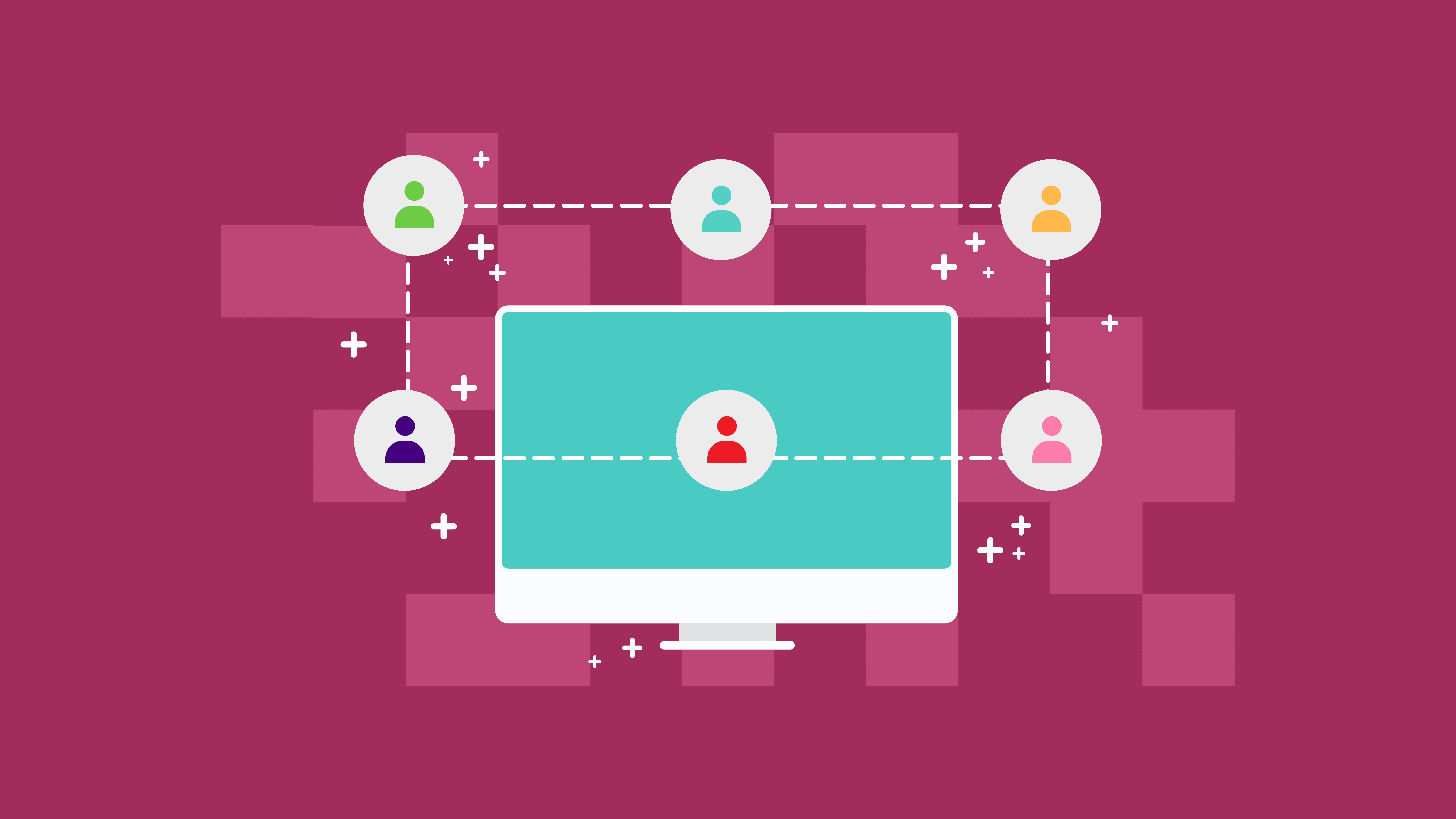
نظرًا لأن التدوين يزداد شيوعًا كمصدر دخل للعديد من المدونين ، فقد أصبح المشهد تنافسيًا للغاية ، وأصبحت الأرباح الناتجة عنه غير مستقرة. لن يكفي الاعتماد على مواضع الإعلانات وحدها. لذا ، إذا كنت ترغب في جعل هذا مهنة بدوام كامل ، فابدأ في التفكير في تحويل موقع مدونتك إلى موقع عضوية.
موقع العضوية هو نوع من مواقع الويب التي يجب عليك تحويل المشتركين فيها إلى أعضاء في موقعك. يتعين عليهم دفع رسوم اشتراك حتى يتمكنوا من الوصول إلى المحتوى أو المنتجات أو الخدمات المتميزة الخاصة بك.
إليك سبب وجوب تحويل مدونتك إلى موقع عضوية
إذا كان التدوين بالنسبة لك مجرد هواية ، فقد حان الوقت لتحويل هذا إلى شيء يحقق لك المال. نعم ، يمكنك إضافة إعلانات على موقعك ، أو بيع منتج ، أو استضافة ندوات مدفوعة الأجر ، ولكن بمجرد تحويله إلى موقع عضوية ، يمكنك الحصول على إيرادات شهرية متكررة. جيد جدا ، صحيح؟
شيء واحد جيد عنها هو أنها سهلة. لا تحتاج إلى إنشاء دورة تدريبية أو كتاب إلكتروني من البداية أو إنشاء متجر على الإنترنت. بدلاً من ذلك ، يمكنك إنشاء محتوى متميز للمشتركين الذين يدفعون رسومًا. في ملاحظة مماثلة ، ناقشنا سابقًا أكثر المكونات الإضافية لموقع العضوية شيوعًا والتي ستساعدك على تحقيق هذا الهدف.
بالإضافة إلى ذلك ، يزيد موقع العضوية من قيمة المحتوى الخاص بك.
خطوات حول كيفية تحويل مدونة WordPress الخاصة بك إلى موقع عضوية
1. اختر مكونًا إضافيًا لعضوية WordPress
إذا كان لديك بالفعل موقع ويب موجود بالفعل وتخطط لتحويله إلى موقع عضوية ، فما عليك سوى اختيار المكون الإضافي الصحيح لعضوية WordPress الذي يلبي احتياجاتك.
سيساعدك المكون الإضافي WPForms في إنشاء نماذج تسجيل دخول وتسجيل مستخدم. ولكن ، إذا كنت ترغب في إنشاء موقع عضوية يقدم محتويات واشتراكات مدفوعة ، فستحتاج إلى مكون إضافي مثل MemberPress.
يعد MemberPress مكونًا إضافيًا مفيدًا لبرنامج WordPress يمكنك استخدامه. من السهل استخدام مكون إضافي يقوم تلقائيًا بفرض رسوم على أعضائك عند الوصول إلى محتوى معين على موقع الويب الخاص بك. للحصول على نظرة عامة مفصلة ، يمكنك الاطلاع على مراجعة الفيديو 2017 MemberPress الخاصة بنا هنا .
2. تكوين المكون الإضافي MemberPress
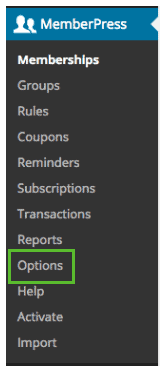
بعد تثبيت المكون الإضافي MemberPress ، فإن الشيء التالي الذي يتعين عليك القيام به هو تكوين هذا المكون الإضافي.
- اذهب إلى قائمة ووردبريس
- حدد خيارات ضمن قسم MemberPress
- اختر الإعداد الذي سيكون مفيدًا لموقع عضويتك
لديك أيضًا خيار تصميم الصفحات المحجوزة الخاصة بك مثل صفحة الشكر وصفحة الحساب وصفحة تسجيل الدخول ، أو يمكنك تحديد "إنشاء صفحة جديدة تلقائيًا" إذا كنت تريد أن يقوم WordPress بذلك نيابةً عنك تلقائيًا.
3. إعداد الدفع
هذه المرة ، يمكنك إعداد الدفع بالطريقة التي تريدها لقبول رسوم موقعك. ميزة أخرى جديرة بالملاحظة لهذا المكون الإضافي MemberPress هي أنه يمكن دمجه مع الكثير من بوابات الدفع مثل PayPal و Stripe و Authorize.net وما إلى ذلك.
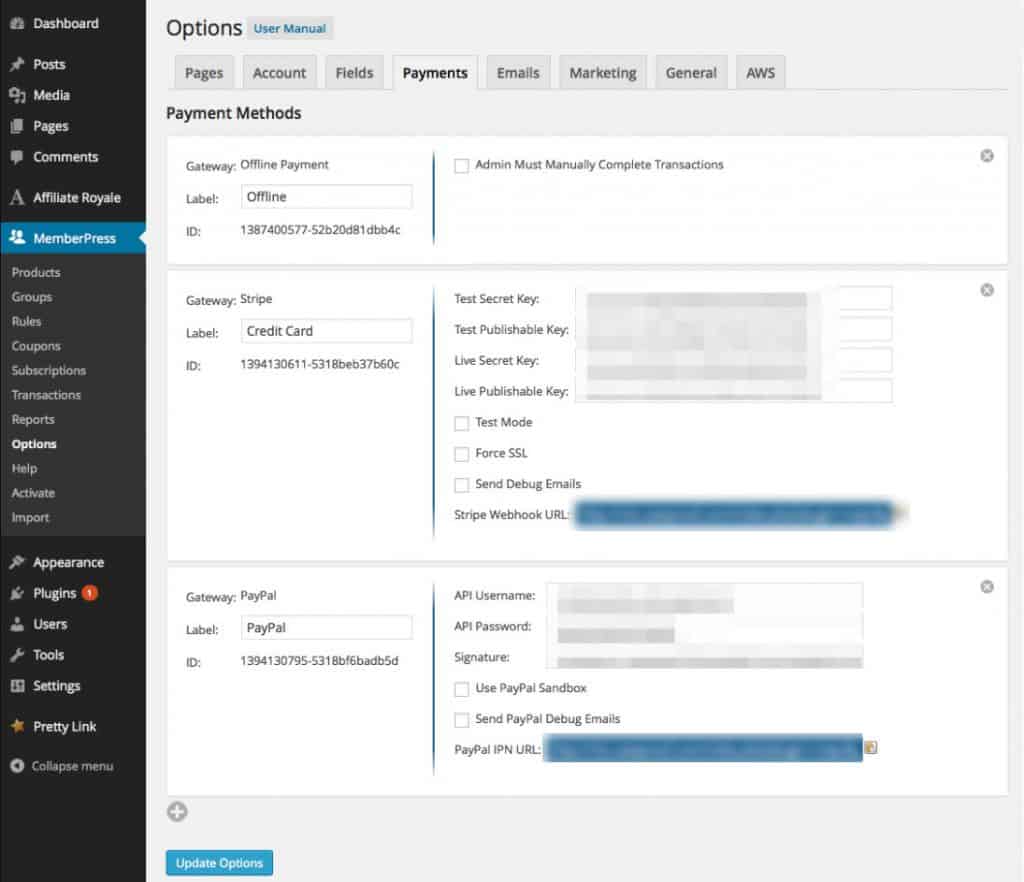
ما عليك سوى النقر فوق أي بوابة دفع تفضلها وملء بيانات الاعتماد المطلوبة لإكمال المعلومات المطلوبة.
4. تحديد مستويات العضوية
الشيء التالي الذي عليك القيام به هو تحديد مستويات العضوية. بمعنى ، عليك إنشاء تسلسل هرمي أو مستويات مختلفة من عضويتك بأسعار مختلفة أيضًا. من خلال إنشاء هذه المستويات ، يجب عليك أيضًا إعداد مستويات مختلفة من الامتيازات اعتمادًا على نوع المجموعة التي اشتركوا فيها.
للقيام بذلك ، انتقل إلى MemberPress - العضويات ، ثم انقر فوق "إضافة جديد" أعلى صفحة العضويات.
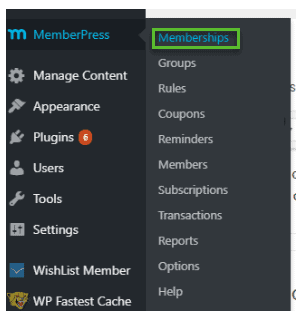
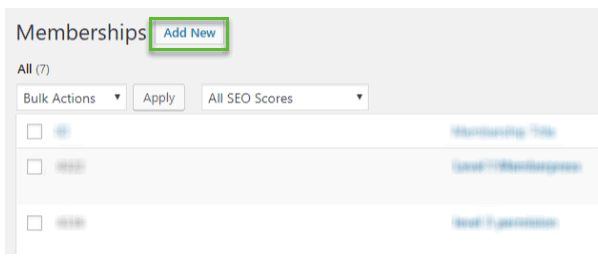
هنا ، يمكنك إنشاء أسماء لمستويات عضويتك ووصف كل مستوى من الاختلافات والمزايا.

بعد ذلك ، في قسم مدة العضوية ، يمكنك تعيين السعر ونوع الفاتورة وشروط انتهاء صلاحية خطة العضوية.
يوجد أيضًا قسم خيارات العضوية حيث يمكنك تحرير نص زر التسجيل وتخصيص الأذونات والمزيد.
إذا كانت جميع الإعدادات تبدو جيدة بالنسبة لك ، فما عليك سوى النقر فوق الزر "نشر" لجعلها قابلة للعرض على موقع عضويتك.
5. إنشاء قواعد لخطط العضوية
إذا انتهيت من إنشاء مستويات العضوية ، فإن الشيء التالي الذي يتعين عليك القيام به هو "إنشاء قواعد". يعني إنشاء القواعد إعداد المحتوى الصحيح لصفحتك ، وفصل الأعضاء الذين لا يدفعون إلى الأعضاء المميزين. يسمح لك بإخفاء المحتوى بناءً على مستويات الخطة التي اشتركوا فيها.
حول كيفية القيام بذلك:
- انتقل إلى MemberPress
- انقر فوق القواعد
- انقر فوق إضافة زر جديد
- حدد المحتوى الذي تريد حمايته من الأعضاء الذين لا يدفعون
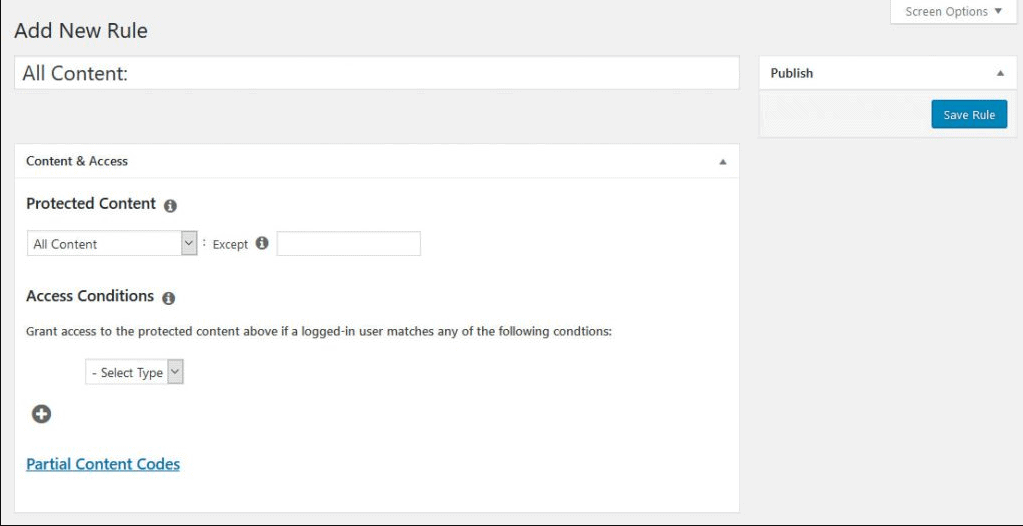
لذلك ، كلما كان لديك منشور جديد خاص بالأعضاء المميزين ، ما عليك سوى إضافة علامة "مدفوعة" على المحتوى لحماية هذا المحتوى للمشتركين الذين لا يدفعون ولا يمكن الوصول إليه إلا من قبل الأعضاء المميزين.
تقدم MemberPress أيضًا تنقيط المحتوى وانتهاء الصلاحية. يعمل تقطير المحتوى على وضع قاعدة حيث يمكنك فتح المحتوى تدريجيًا للأعضاء المميزين ، بدلاً من السماح لهم بالوصول إلى الكل مرة واحدة.
انتهاء الصلاحية هو جدولة تاريخ انتهاء لمحتوى معين. بعد التاريخ المذكور ، لا يُسمح للأعضاء بالوصول إلى المحتوى بعد الآن.
إذا كانت القواعد التي أعددتها تفي بالمعايير الخاصة بك بالفعل ، فانقر فوق "حفظ القواعد".
6. إنشاء صفحة أسعار جذابة
الشيء التالي الذي عليك القيام به هو إنشاء صفحة تسعير لافتة للنظر. تساعدك صفحة التسعير على ترقية مستويات عضويتك والأسعار المرتبطة بها.
سيتمكن كل زائر لموقع الويب من معرفة الخطط المناسبة له في صفحة التسعير الخاصة بك. بمجرد اختيار الخطة التي يريدونها ، سيتم توجيههم تلقائيًا إلى صفحة الدفع.
أيضًا ، إذا حاول أحد أعضاء الخطة المجانية الوصول إلى محتوى مخصص حصريًا لأعضاء الخطة المميزة فقط ، فسيتم توجيههم إلى صفحة الدفع حتى يتحولوا إلى أعضاء يدفعون.
لفعل هذا:
- انتقل إلى MemberPress
- أضف المجموعات
- انقر فوق إضافة جديد
- قم بإنشاء عنوان لصفحة التسعير الخاصة بك
- انتقل إلى خيارات المجموعة وابدأ في إضافة مستويات العضوية التي تريد عرضها على الصفحة
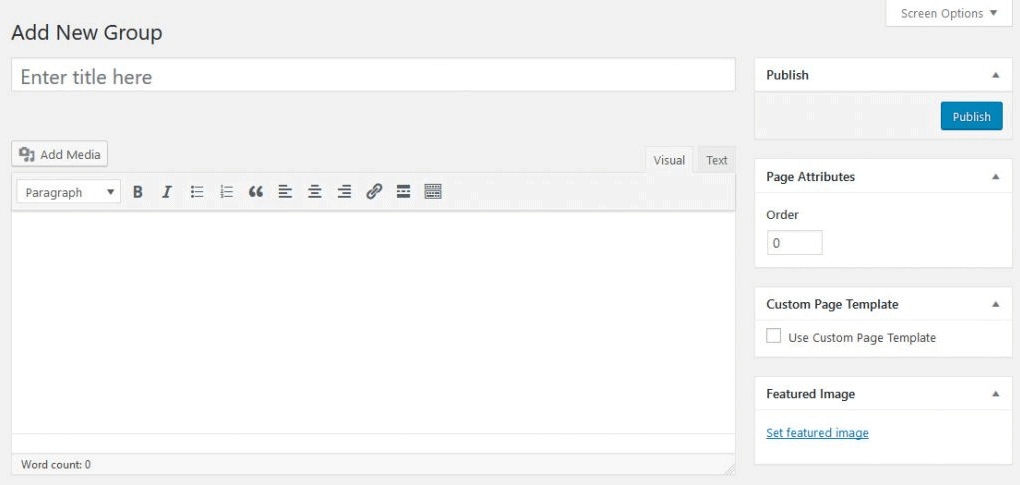
يمكنك أيضًا اختيار سمة صفحة التسعير من MemberPress ، وسيقوم تلقائيًا بإنشاء هذه الصفحة سهلة الاستخدام لك.
7. قم بإضافة نماذج تسجيل وتسجيل الدخول
أخيرًا ، نحن في خطوتنا الأخيرة ، بإضافة نماذج التسجيل وتسجيل الدخول حيث يمكن لأعضائك ملء نماذج معلوماتهم للوصول إلى المحتويات المميزة.
كيفية عمل نماذج تسجيل الدخول:
- انتقل إلى المظهر
- حدد الحاجيات
- إضافة أداة "تسجيل الدخول MemberPress"
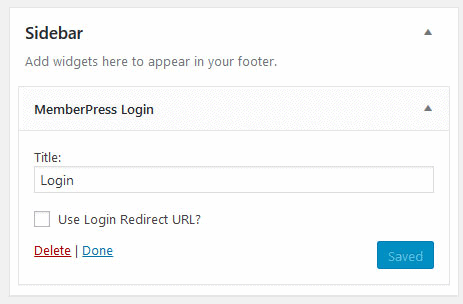
كيفية القيام بالتسجيل في النماذج وربطها بصفحة التسعير
- انتقل إلى المظهر
- حدد القوائم في صفحة مسؤول WordPress
- انقر فوق علامة التبويب "مجموعات"
- حدد المربع بجوار خطط تسعير عضويتك
- انقر فوق "إضافة إلى القائمة"
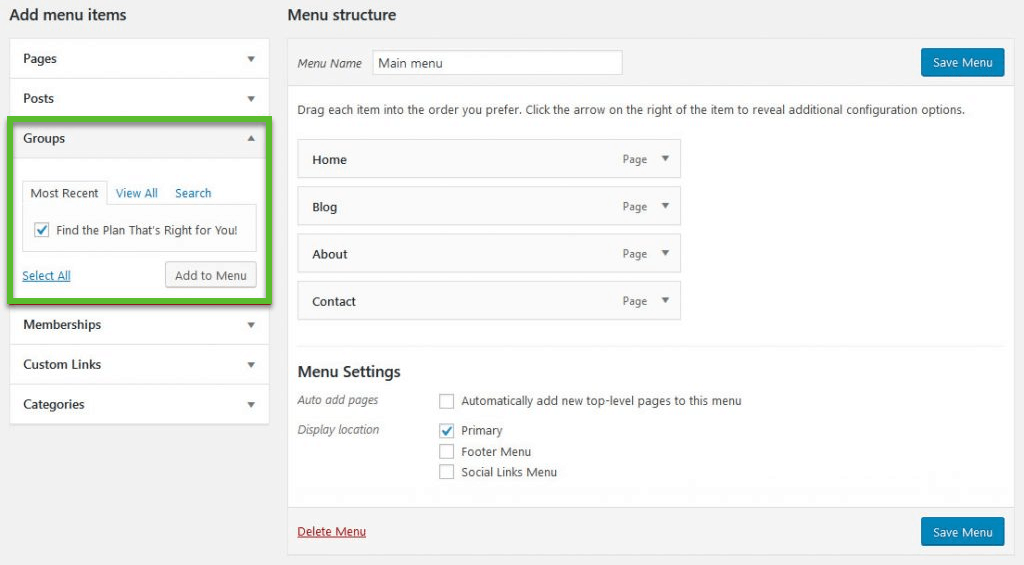
ستظهر صفحة خطة التسعير مع روابط الصفحات الأخرى المتوفرة بالفعل في قائمة التنقل الخاصة بك. يمكنك إعادة ترتيب علامات التبويب باستخدام ميزة السحب والإفلات.
تأكد من تسجيل الخروج من منطقة إدارة WordPress الخاصة بك لتظهر التغييرات على موقع الويب المباشر الخاص بك.
بعد القيام بالخطوات المذكورة أعلاه ، أنت الآن جاهز لتشغيل موقع عضويتك.
